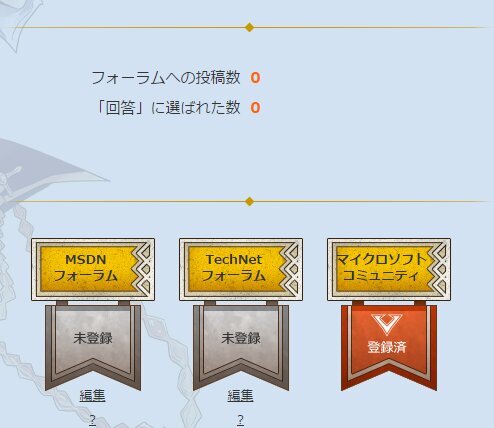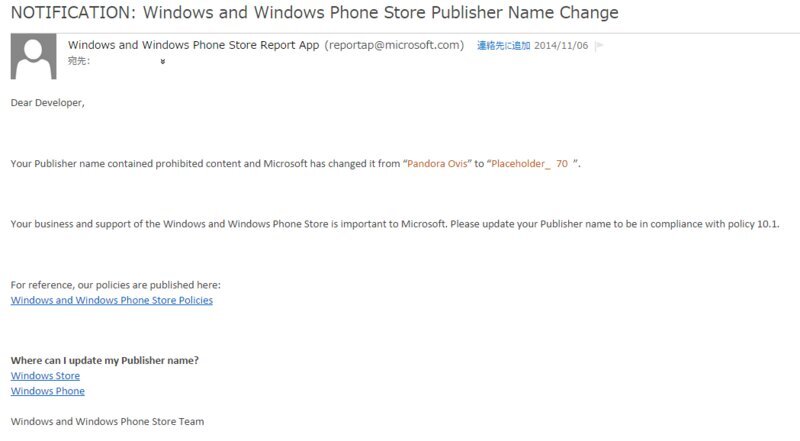一人暮らしを始める際に机を購入したんですが、思うところあって捨てることにしました。
微妙に使い勝手が悪くて・・・。
最初は廃棄作業面倒だなといくつか不用品回収の業者に見積もりを出してもらったんですが、最低5000円、高いところで9000円と新しい机以上のお値段を出す必要があるということだったのでやめました。
不用品回収業者がだめなら粗大ごみを処理するゴミセンターに持ち込みしなきゃいけないけど、車を借りるのもそこそこ金がかかるし、普段運転してないから怖いしなぁと思ってたんですが、よく考えたら名古屋市って持ち込みしなくとも予約さえすれば一か月に一回収集してくれるんですね。すっかり忘れてた・・・。
というわけでまずは粗大ごみ収集の申し込み。
電話だけじゃなくインターネットからでも申し込みができるようです。
http://www.city.nagoya.jp/kankyo/page/0000022778.html
インターネット申し込みの注意点は、収集日の10日前までに申し込みをする必要があること。
まぁうっかりしてたら電話すればいいのでそれほど問題ない気がします。
あと申し込み品目にない粗大ごみの場合はやっぱり電話する必要があるそうです。
今回出す机は両袖で120cmなので1000円。収集日に道路に出しておく手間はありますけど安い。
持ち込みなら1kg20円らしいですけどね。
とりあえずさくっと仮受付だけしたのであとは受付完了後、手数料納付券をスーパーで購入して、収集日に道路に置いておけばOK。 新しい机を購入したら今の机をばらしてひもで縛って捨てられる体制にしておきます。
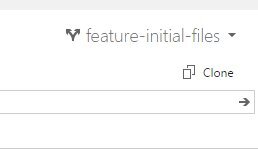
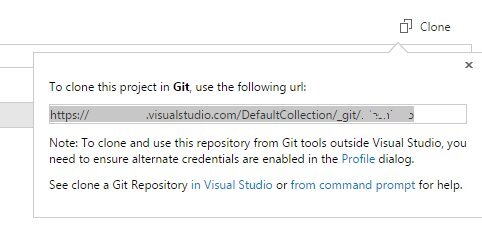
![[はてなブックマークで表示]](http://b.st-hatena.com/entry/image/http://msdn.microsoft.com/en-us/library/vstudio/ms181475.aspx)